Come correggere l'errore "ERR_CERT_COMMON_NAME_INVALID"?
Pubblicato: 2022-10-30Sei interessato a sapere come correggere l'errore ERR_CERT_COMMON_NAME_INVALID? Per mantenere buone pratiche di sicurezza informatica, il tuo sito web dovrebbe essere caricato su HyperText Transfer Protocol Secure (HTTPS).
Se non si installa correttamente il certificato SSL (Secure Sockets Layer), potrebbero verificarsi diversi errori, ad esempio NET::ERR_CERT_COMMON_NAME_INVALID.
Sebbene sia vero che risolvere questo errore può essere alquanto impegnativo, ci sono diversi motivi per cui potrebbe apparire nel tuo browser. Finché puoi restringere la causa di questo problema SSL, non dovrebbe volerci molto per risolverlo.
Questo articolo spiega cosa significa l'errore ERR_CERT_COMMON_NAME_INVALID, le sue cause e variazioni e come puoi risolverlo con vari metodi.
Quali sono le cause dell'errore NET::ERR_CERT_COMMON_NAME_INVALID?
Dovremmo esaminare l'errore ERR_CERT_COMMON_NAME_INVALID in modo più dettagliato prima di entrare nelle sue cause. Il "nome comune" a cui fa riferimento questo errore è il dominio in cui sono installati i certificati SSL.
Ad esempio, supponiamo di avere un sito Web su mydomain.com. Il nome comune del tuo certificato SSL sarebbe miodominio.com.
Pertanto, ERR_CERT_COMMON_NAME_INVALID indica che il nome comune del certificato SSL non è valido per qualche motivo descritto nel messaggio di errore.
In genere, ciò si verifica quando il nome di dominio sul certificato non è lo stesso del dominio su cui è stato installato il certificato.
Il messaggio potrebbe apparire nel tuo browser anche in altre circostanze, come le seguenti:
- Il tuo certificato SSL potrebbe non tenere conto delle variazioni www rispetto a quelle non www del tuo nome di dominio.
- Hai tentato di cambiare il tuo sito Web in HTTPS senza installare un certificato SSL.
- Un certificato SSL sul tuo sito è autofirmato, ma il tuo browser non lo riconosce come legittimo o sicuro.
- Il tuo software antivirus sta bloccando le connessioni SSL.
- La connessione SSL del tuo sito è stata interferita da un'estensione del browser.
- Le impostazioni proxy sul tuo computer sono state configurate in modo errato.
- Si è verificato un problema con la cache del browser o lo stato SSL.
Puoi vedere che diversi fattori possono contribuire al messaggio di errore NET::ERR_CERT_COMMON_NAME_INVALID.
Di conseguenza, trovare la soluzione corretta può essere difficile, ma la pazienza farà molto per aiutarti ad affrontare il problema.
ERR_CERT_COMMON_NAME_INVALID Variazioni di errore
Il nostro prossimo passo sarà esaminare le soluzioni alle variazioni di errore NET::ERR_CERT_COMMON_NAME_INVALID, come err_cert_common_name_invalid on edge. Tuttavia, devi prima essere in grado di identificarlo nel tuo browser web.
Ecco alcuni esempi di come si presenta il problema nella maggior parte dei browser Web più diffusi:
ERR_CERT_COMMON_NAME_INVALID in Google Chrome
Come molti altri errori relativi a HTTPS, il browser Google Chrome avverte "La tua connessione non è privata" quando un nome familiare non corrisponde.
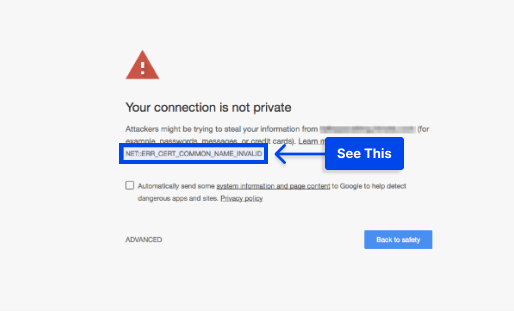
Il problema specifico NETERR_CERT_COMMON_NAME_INVALID sarà elencato sotto il messaggio principale.
Se ai tuoi utenti viene presentata questa schermata, possono procedere al tuo sito Web utilizzando il protocollo HTTP. C'è la possibilità che questo messaggio possa spaventare molti potenziali clienti.
ERR_CERT_COMMON_NAME_INVALID in Mozilla Firefox
Esiste una variazione di errore leggermente diversa relativa alla mancata corrispondenza dei nomi comuni in Firefox.
Il titolo "La tua connessione non è sicura" ti informa che il sito Web a cui stai tentando di accedere non è configurato correttamente e dovresti astenersi dall'accedere.
Inoltre, potresti visualizzare un messaggio di avviso che indica " Avviso: potenziale rischio per la sicurezza in arrivo ".
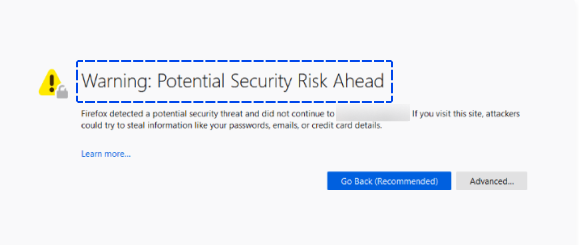
Inoltre, potrebbe essere visualizzato un messaggio di errore più specifico, che indica che il certificato di sicurezza non è valido e può essere configurato solo con i nomi di dominio elencati. C'è anche un codice "SSL_ERROR_BAD_CERT_DOMAIN" visualizzato sullo schermo.
ERR_CERT_COMMON_NAME_INVALID in Safari
Allo stesso modo, Safari segnala un errore che indica " Safari non può verificare l'identità del sito Web " o " Safari non può aprire la pagina ", seguito dal dominio a cui stai tentando di accedere.
Inoltre, potrebbe indicare che il certificato SSL non è valido o che il sito non è stato in grado di stabilire una connessione sicura.
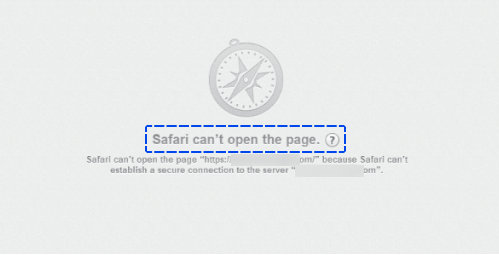
Rispetto ad altri browser, il messaggio di errore di mancata corrispondenza del nome comune di Safari è alquanto vago.
Ogni volta che viene visualizzata questa finestra di errore, potrebbe esserci anche un altro problema relativo a SSL, quindi si consiglia di perseguire più soluzioni.
ERR_CERT_COMMON_NAME_INVALID in Internet Explorer
Quando apri Internet Explorer, ti verrà notificato " Questo sito non è sicuro " e ti verrà presentato un problema di affidabilità con il certificato SSL. Potresti ricevere alcune specifiche diverse in risposta a questo messaggio.
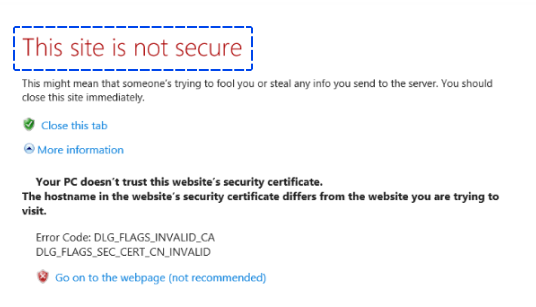
Ai visitatori verranno inoltre fornite alcune potenziali soluzioni, che possono includere l'aggiunta o la rimozione di "www" dai loro URL.
Tuttavia, tali correzioni servono solo come soluzione temporanea. Quando un errore persiste, potrebbe comunque danneggiare la credibilità del tuo sito e impedirti di aumentare il traffico, quindi è fondamentale identificare la causa dell'errore e risolverlo il prima possibile.
Come correggere l'errore ERR_CERT_COMMON_NAME_INVALID?
Ora sei consapevole che l'errore ERR_CERT_COMMON_NAME_INVALID potrebbe essere dovuto a diverse cause. Pertanto, ci sono diverse possibili soluzioni a questo problema.
Di seguito sono riportati vari metodi che possono essere utilizzati per risolvere le varie varianti di questo problema, come err_cert_common_name_invalid self-signed e err_cert_common_name_invalid su WordPress.
Metodo 1: verifica che il tuo certificato SSL sia corretto
Nel caso più elementare, l'errore ERR_CERT_COMMON_NAME_INVALID si verifica quando il dominio del tuo sito web non corrisponde al nome comune del tuo certificato SSL.
Pertanto, la prima cosa che dovrai fare è visualizzare il tuo certificato per vedere se è stato configurato in modo errato.
In questa sezione, mostreremo esempi di come puoi risolvere questo errore in Google Chrome. Dovresti essere in grado di ottenere risultati simili con altri browser seguendo istruzioni simili.
Segui questi passaggi per correggere l'errore:
- Fare clic sull'avviso Non sicuro nella barra degli URL.
- Clicca sul Certificato (non valido) nel menu che si apre.
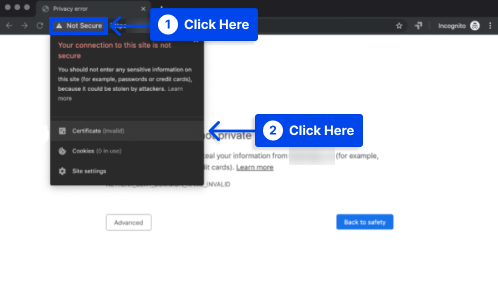
Di conseguenza, troverai i dettagli del tuo certificato SSL in una piccola finestra che appare.
Devi assicurarti che il dominio elencato nella finestra corrisponda al dominio a cui stai tentando di accedere. In caso contrario, saprai che il tuo certificato è stato configurato in modo errato.
Puoi risolvere questo problema rimuovendo il certificato esistente dal tuo sito e installandone uno nuovo.
Verifica dei certificati SSL con caratteri jolly
Se è coinvolto un certificato SSL con caratteri jolly, l'errore ERR_CERT_COMMON_NAME_INVALID diventa più complesso. In questo tipo di certificato, è possibile crittografare più sottodomini contemporaneamente.
Pertanto, anziché elencare un nome comune nel certificato, viene utilizzato un livello di sottodominio come *.examplecom .
Potresti riscontrare l'errore ERR_CERT_COMMON_NAME_INVALID se hai un certificato con caratteri jolly installato e il sottodominio a cui stai tentando di accedere non è coperto dal tuo certificato.
Quando verifichi un certificato SSL nel tuo browser, tienilo a mente. Va inoltre notato che i certificati SSL con caratteri jolly proteggono solo un livello del sottodominio.
Ad esempio, avresti bisogno di certificati separati per *.example.com e *.subdomain.example.com .
Verifica dei certificati SAN (Subject Alternative Names).
Esiste un certificato SAN (Subject Alternative Names) in grado di crittografare i dati di più domini che puntano allo stesso sito Web.
Questo certificato può includere variazioni www e non www, sottodomini e variazioni di domini di primo livello (TLD).
La verifica del certificato SSL nel tuo browser potrebbe richiedere di scavare un po' di più se il sito a cui stai tentando di accedere utilizza un certificato SAN.
Segui questi passaggi per farlo in Chrome:
- Fare clic su Dettagli nella finestra del certificato
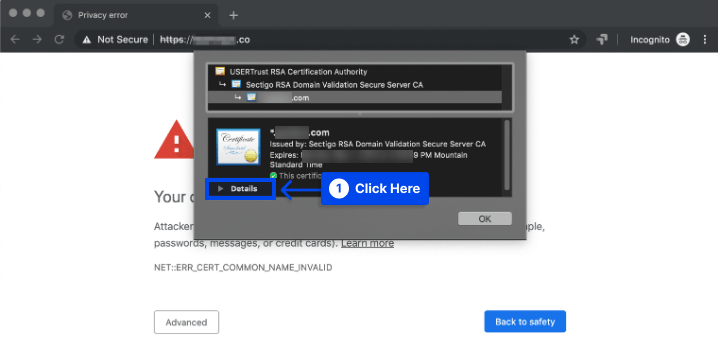
- Scorri verso il basso fino alla sezione denominata Nome alternativo dell'oggetto dell'estensione .
Elencato sotto, dovresti vedere un elenco di tutti i domini protetti dal certificato.
Metodo 2: verifica i reindirizzamenti non configurati correttamente
Quando si reindirizza il sito da un dominio all'altro e non si installa un certificato SSL sul primo dominio, potrebbero verificarsi degli errori.
Ad esempio, diversi certificati SSL non tengono conto automaticamente delle versioni non www e www del tuo sito web.
Supponiamo che tu abbia configurato www.example.com in modo che reindirizzi a example.com. È possibile riscontrare l'errore ERR_CERT_COMMON_NAME_INVALID durante l'installazione del certificato SSL su esempio.com ma non su www.esempio.com.
Supponiamo che tu non sia sicuro che il tuo sito web stia reindirizzando i visitatori in questo modo. In tal caso, puoi utilizzare lo strumento Redirect mapper per scoprirlo.
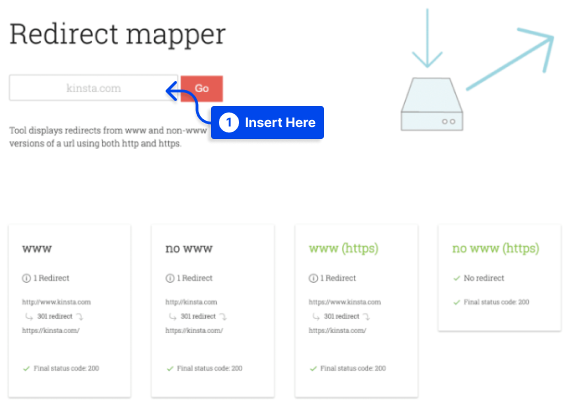
Lo strumento controllerà solo i reindirizzamenti del tuo sito tra le versioni HTTP e HTTPS e tra le versioni www e non www.
Puoi provare diverse soluzioni se trovi che i reindirizzamenti interferiscono con il tuo certificato SSL. Il primo consiste nel modificare il nome comune sul certificato nella versione corretta del dominio.
In alternativa, potresti essere in grado di ottenere un certificato dal dominio a cui stai reindirizzando o un certificato SAN che copre entrambi i domini.
Quando si utilizzano domini con caratteri jolly, è necessario elencare i sottodomini che si desidera crittografare anziché reindirizzare tra di essi.
Metodo 3: verifica i reindirizzamenti e non WWW rispetto a WWW
Per impostazione predefinita, tutti i certificati SSL non sono sempre in grado di coprire gli account non WWW e WWW di un sito Web.
Il reindirizzamento da www a non www o da non www a www deve essere interrotto a seconda del dominio inserito durante l'acquisto del certificato.

Pertanto, è importante assicurarsi che il proprio browser non reindirizzi i visitatori in un'altra parte del sito Web in modo indesiderato.
A seconda delle circostanze, potrebbe essere necessario modificare le impostazioni per eliminare il reindirizzamento.
Ad esempio, se hai acquistato SSL con caratteri jolly e il dominio principale, come domain.com, reindirizza a www.subdomain.com, il browser visualizzerà un messaggio di errore.
È necessario ottenere un altro certificato SSL in modo che il traffico possa essere reindirizzato al dominio prescelto in questa situazione.
Metodo 4: verificare che l'indirizzo del sito sia appropriato
Se il proprietario del sito è curioso, il protocollo del sito potrebbe cambiare da HTTP non protetto a HTTPS protetto.
Non appena si salvano le modifiche su un sito Web che non contiene un certificato SSL, installato o acquistato, il protocollo del sito viene modificato, con conseguente messaggio di errore "ERR_CERT_COMMON_NAME_INVALID".
Se il certificato non è stato acquistato o installato, non è consigliabile inserire "S" prima di HTTP se si dispone di WordPress.
In questa situazione, puoi controllare l'URL del tuo account WordPress tornando alle impostazioni generali dell'account.
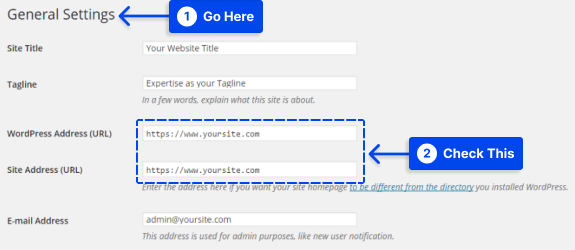
Metodo 5: cancella lo stato SSL
Quando la cache SSL è presente, può essere cancellata per risolvere l'errore di mancata corrispondenza del nome comune.
Segui questi passaggi per correggere l'errore:
- Apri le Proprietà Internet, quindi vai alla scheda Contenuto.
- Fare clic su Cancella stato SSL, quindi su OK, e l'errore è stato risolto.
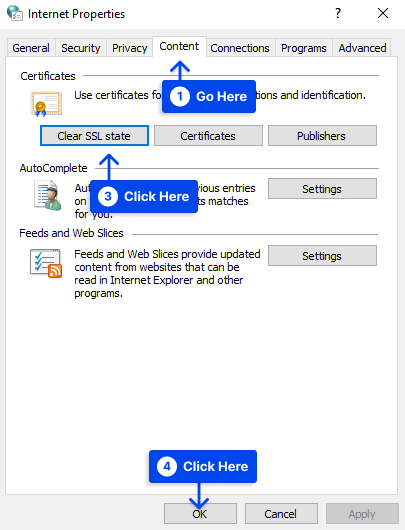
Inoltre, segui questi passaggi per risolvere l'errore sul browser Chrome:
- Vai alle impostazioni .
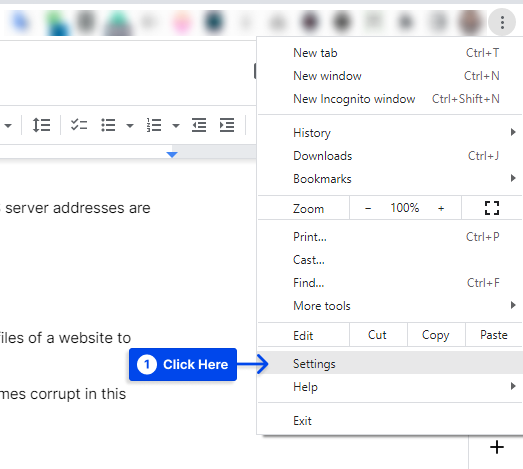
- Vai a Privacy e sicurezza .
- Vai a Sicurezza .
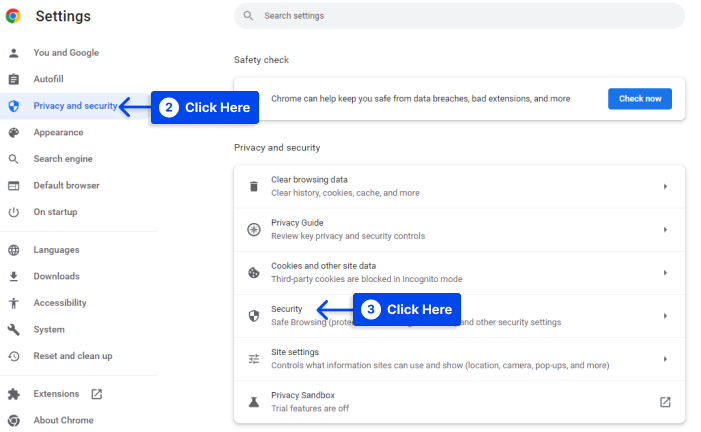
- Vai a Gestisci certificati dispositivo per gestire e risolvere il problema.
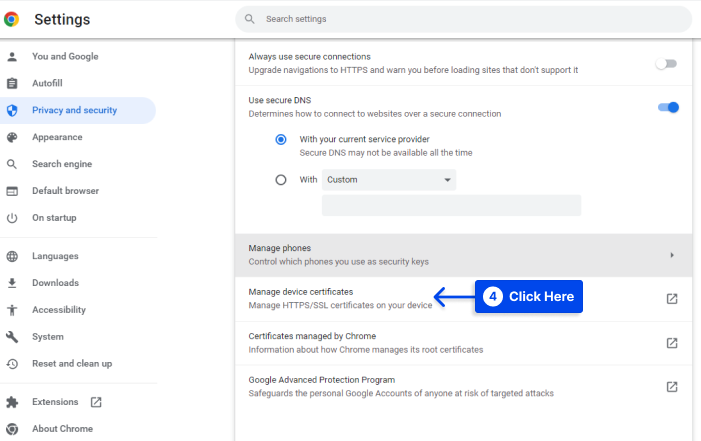
Metodo 6: certificato autofirmato e domini diversi
Questo tipo di evento può verificarsi quando il certificato SSL viene assegnato a un nome di dominio diverso che non è associato al certificato SSL o quando al nome di dominio è allegato un certificato autofirmato.
Poiché la maggior parte dei browser non considera attendibili i certificati autofirmati come certificati legittimi, un certificato autofirmato utilizzato per scopi interni del server rifletterà un errore.
Per la rimozione dell'SSL autofirmato e l'installazione di un nuovo SSL, è necessario contattare lo sviluppatore. In questo modo, puoi risolvere l'errore ERR_CERT_COMMON_NAME_INVALID.
Metodo 7: controlla le impostazioni del proxy
Potrebbe esserci un'esperienza di navigazione limitata se il rilevamento automatico delle impostazioni non è abilitato tramite l'impostazione del proxy, poiché ciò comporterà l'errore ERR_CERT_COMMON_NAME_INVALID.
Segui questi passaggi per risolvere il problema:
- Vai a Proprietà Internet .
- Tocca la scheda Connessione .
- Fare clic su Impostazioni LAN .
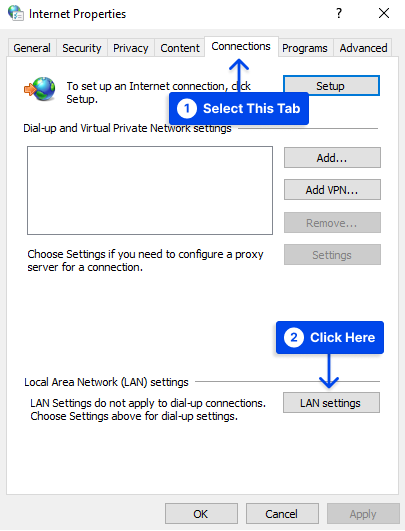
- Nella nuova finestra, fai clic sulla casella di controllo Rileva automaticamente le impostazioni se non è ancora stata selezionata.
- Fare clic su OK .
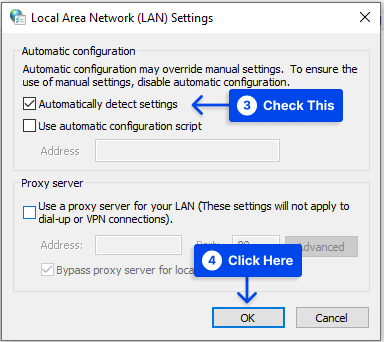
Metodo 8: aggiorna il sistema operativo e il browser
In genere, è consigliabile assicurarsi che il sistema operativo e il browser siano aggiornati, poiché il software vecchio o obsoleto può causare errori imprevisti come err_cert_common_name_invalid.
Gli sviluppatori sviluppano continuamente nuove patch e correzioni di bug, quindi è indispensabile disporre di una versione aggiornata del sistema.
Metodo 9: verifica del firewall/antivirus
Per risolvere l'errore err_cert_common_name_invalid, si consiglia di controllare le impostazioni del firewall e dell'antivirus e i file di registrazione per verificare che non stiano bloccando il tentativo di accesso al sito Web.
Se riscontri un blocco, dovresti esaminare attentamente il motivo del blocco poiché è probabile che ti stiano proteggendo da siti Web dannosi. In questa situazione, non è consigliabile disattivare il programma antivirus.
Metodo 10: verifica eventuali conflitti di estensione del browser
Potrebbero esserci conflitti tra troppe estensioni del browser quando ne hai troppe e causi errori, con conseguente err_cert_common_name_invalid su Chrome, ad esempio.
Dovresti accedere al sito Web in una finestra di navigazione in incognito e determinare se è accessibile; in tal caso, il problema potrebbe essere causato da un'estensione del tuo browser.
Questo problema può essere risolto disabilitando le estensioni una per una mentre esamini il tuo sito per determinare la causa del problema. Dopo aver identificato l'estensione in conflitto, rimuoverla.
Per risolvere questo problema su Chrome, devi individuare e rimuovere l'estensione in conflitto. Segui questi passaggi per farlo:
- Fai clic sui tre punti nell'angolo in alto a destra del browser.
- Vai su Altri strumenti e seleziona Estensioni .
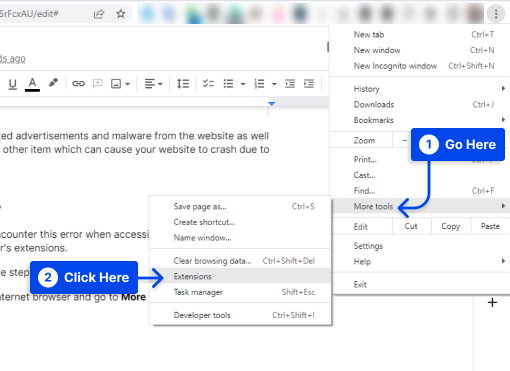
- Seleziona l'estensione che desideri disinstallare dalla nuova finestra e fai clic su Rimuovi .
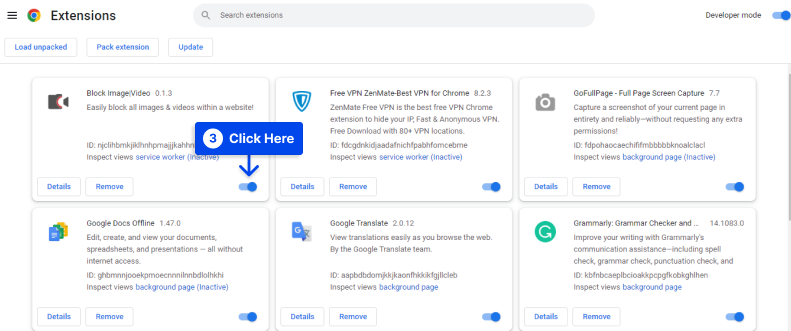
È fondamentale assicurarsi che le estensioni vengano controllate e aggiornate regolarmente per evitare che questo problema si verifichi in futuro.
Metodo 11: Configura le impostazioni dell'URL in phpMyAdmin
L'errore NETERR_CERT_COMMON_NAME_INVALID potrebbe essere dovuto a una differenza di URL tra option_value nell'URL del sito e le righe home nel database del tuo sito web. PHPMyAdmin ti consente di modificare le impostazioni URL del tuo sito Web WordPress.
Segui questi passaggi per farlo:
- Apri l'applicazione phpMyAdmin sul tuo account di hosting.
- Seleziona il database per il tuo sito e individua la tabella wp_options . Nella tabella wp_options, troverai due righe intitolate siteurl e home . Assicurati che entrambi reindirizzino allo stesso URL.
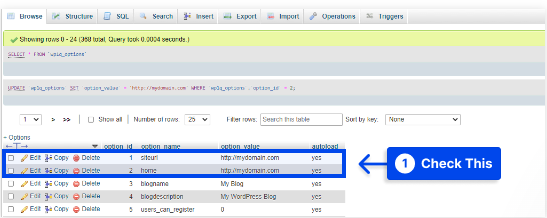
Metodo 12: Elimina certificati
A volte esiste una soluzione a questo problema eliminando i certificati dal browser. Segui questi passaggi per farlo:
- Fare clic sull'icona del menu di Google Chrome.
- Fare clic su Impostazioni .
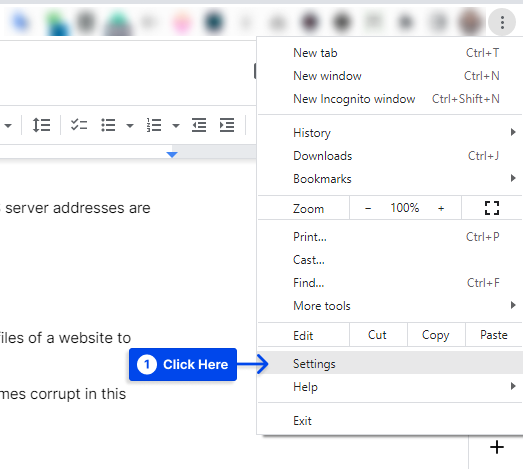
- Clicca su Privacy e Sicurezza .
- Fare clic su Sicurezza .
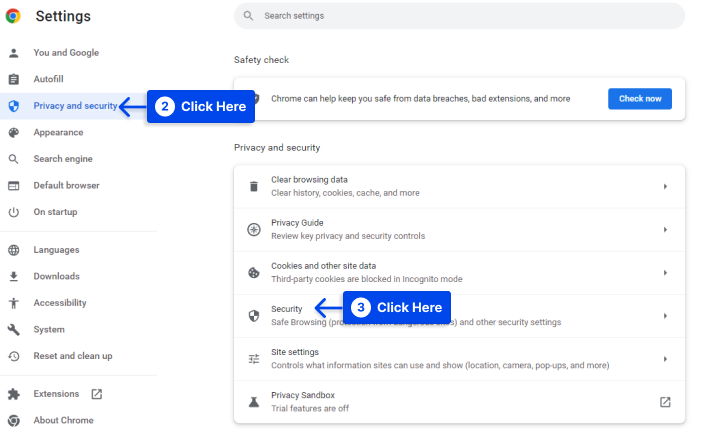
- Scorri verso il basso e fai clic su Gestisci certificati dispositivo .
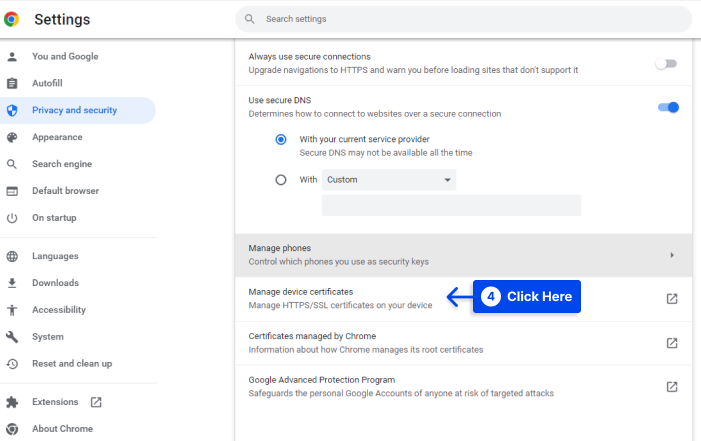
- Elimina il certificato corretto.
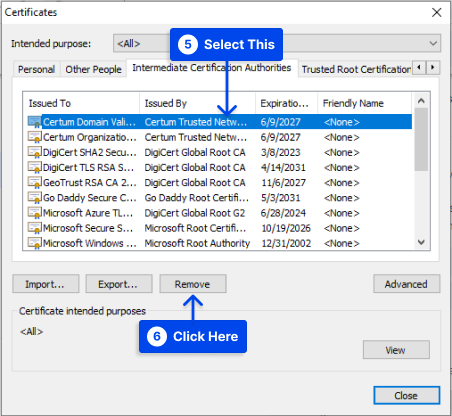
È sempre possibile ottenere versioni aggiornate dei siti Web visitati, quindi non aver paura di rimuoverli tutti se necessario. Considera la possibilità di svuotare il tuo DNS dopo aver completato questa attività.
Metodo 13: controlla la data e l'ora del sistema
Supponiamo che il tuo sistema operativo segnali una data e un'ora errate al tuo browser. In tal caso, ciò potrebbe anche comportare il blocco dell'accesso al sito Web e la generazione di errori come net::err_cert_common_name_invalid.
Di conseguenza, per evitare questo errore, è necessario configurare Windows in modo che gestisca automaticamente l'ora. Segui questi passaggi per farlo:
- Fare clic con il pulsante destro del mouse sull'area della data e dell'ora della barra degli strumenti .
- Fare clic su Regola data/ora .
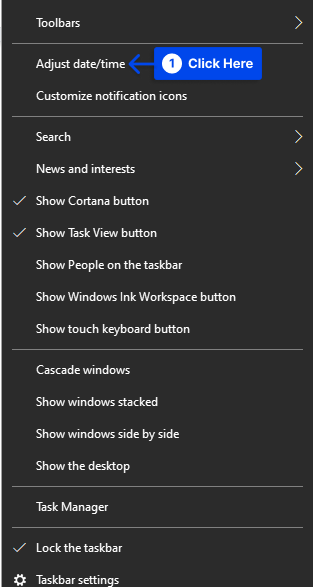
- Attiva o disattiva l' impostazione dell'ora automaticamente .
Puoi anche attivare l'impostazione del fuso orario automaticamente, se lo desideri.
- Fare clic su Sincronizza ora .
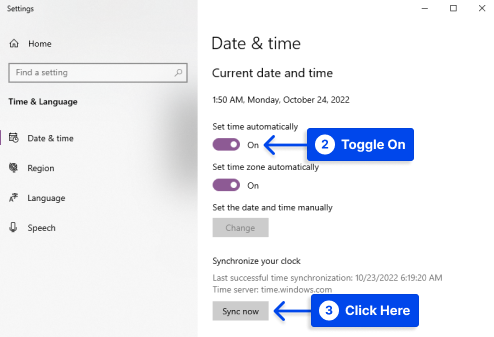
- Riavvia il computer e prova ad accedere di nuovo al sito.
Conclusione
In termini di errori del browser, ERR_CERT_COMMON_NAME_INVALID è difficile da correggere. Tuttavia, se riesci a restringere la causa, puoi risolverla rapidamente e salvare la credibilità del tuo sito.
Per correggere questo errore, ti suggeriamo di controllare prima il tuo certificato SSL e di cercare eventuali reindirizzamenti configurati in modo errato. Se questi passaggi non aiutano, guarda gli altri metodi menzionati in questo articolo.
Ci auguriamo che troverete utile questo articolo. Sentiti libero di lasciare qualsiasi domanda o commento nella sezione commenti. Puoi anche tenere il passo con i nostri ultimi articoli seguendoci su Facebook e Twitter.
